 語言
語言
當地時區



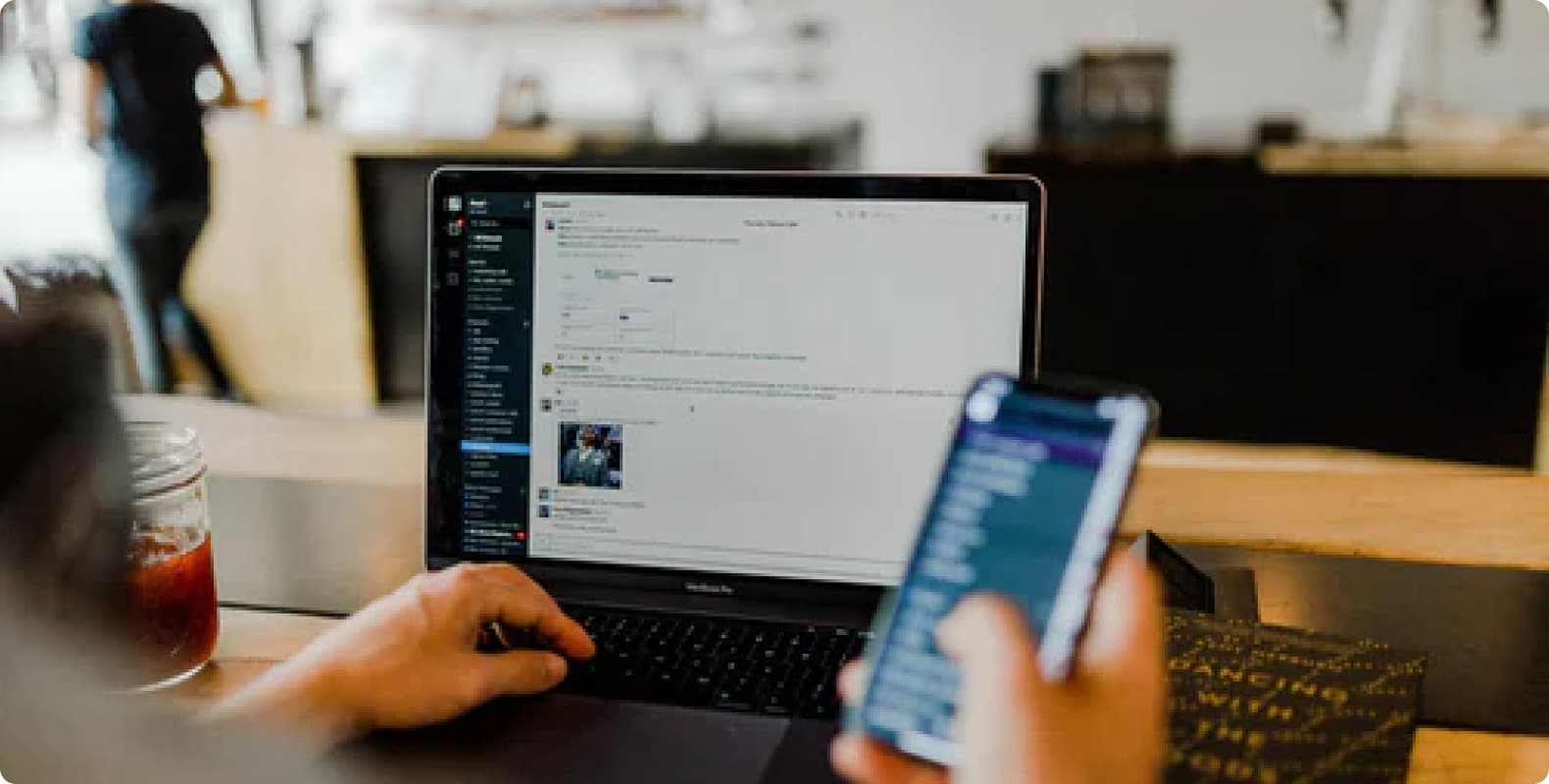
一、為什麼要在瀏覽器中設定代理?
在瀏覽器中設定代理可以幫助使用者實現以下目的:
隱私保護:隱藏真實IP位址,防止線上活動被追蹤。
繞過地理限制:存取被地區限制的網站和服務。
提高安全性:透過代理伺服器過濾惡意內容和防範網路攻擊。
加速網路存取:透過選擇高速代理伺服器,提升瀏覽速度。
二、在Google Chrome中設定代理
步驟一:開啟Chrome設置
點選瀏覽器右上角的三點選單圖示。
選擇“設定”。
步驟二:開啟系統代理設定
在設定頁面底部,點選「進階」以展開進階設定選項。
在「系統」部分,點選「開啟代理設定」。
步驟三:設定代理伺服器
這將打開電腦的網路設定視窗。在Windows上,會開啟「Internet屬性」對話方塊。在macOS上,會開啟「網路」設定。
在「網路屬性」對話方塊中,選擇「連線」選項卡,然後點選「區域網路(LAN)設定」按鈕。
勾選「為LAN使用代理伺服器」選項,並輸入代理伺服器的位址和連接埠號碼。
點選「確定」儲存設定。
三、在Mozilla Firefox設定代理
步驟一:開啟Firefox設置
點選瀏覽器右上角的三條橫線選單圖示。
選擇“設定”。
步驟二:開啟網路設定
在左側選單中選擇“常規”。
向下捲動至「網路設定」部分,點選「設定」。
步驟三:設定代理伺服器
在彈出的「連線設定」對話方塊中,選擇「手動設定代理」。
輸入HTTP、SSL、FTP和SOCKS代理的位址和連接埠號碼。如果所有協定使用相同的代理,可以勾選「對所有協定使用相同的代理伺服器」。
點選「確定」儲存設定。
四、在Microsoft Edge中設定代理
步驟一:開啟Edge設定
點選瀏覽器右上角的三點選單圖示。
選擇“設定”。
步驟二:開啟系統代理設定
在設定頁面左側選單中選擇“系統和效能”。
在「系統」部分,點選「開啟電腦的代理設定」。
步驟三:設定代理伺服器
這將開啟Windows的「Internet屬性」對話框,操作步驟與在Chrome中相同。
在「網路屬性」對話方塊中,選擇「連線」選項卡,然後點選「區域網路(LAN)設定」按鈕。
勾選「為LAN使用代理伺服器」選項,並輸入代理伺服器的位址和連接埠號碼。
點選「確定」儲存設定。
五、在Safari中設定代理
步驟一:開啟Safari設置
開啟Safari瀏覽器,點選左上角的Safari選單。
選擇“偏好設定”。
步驟二:開啟系統網路設定
在偏好設定視窗中,選擇“進階”標籤。
點擊「更改設定」按鈕,這將開啟macOS的網路設定。
步驟三:設定代理伺服器
在網路設定中,選擇目前連接的網絡,然後點選「進階」按鈕。
選擇「代理」選項卡,勾選所需的代理類型(如HTTP、HTTPS、SOCKS等)。
輸入代理伺服器的位址和連接埠號碼。
點選「確定」儲存設定。

請通過郵件聯繫客服
我們將在24小時內通過電子郵件回复您



For your payment security, please verify










